一、首先看一下 PS堆栈 效果图:(取自网上)
二、摄取图片
首先,准备好三脚架和快门线。然后,构图。定好焦距、焦点、光圈、快门、ISO等,连续拍摄N张照片。最后,使用 PS 堆栈。
这部分,再讲一个利用 PS 将 mp4 视频转换成 jpg 图片的方法。
1、文件->导入->视频帧到图层->选中视频
2、点击确定,会出现提示将视频导入图层
3、选中时间轴上的图片。点击文件->导出->将图层导出到文件

4、点击浏览选择图片存放的文件夹,点击运行。即可获得图片。
三、操作步骤
1、文件->脚本->将文件载入堆栈->浏览->选择图片->确定
2、使用鼠标左键按住键盘上的 shift 键选中图层面板的所有图层。
3、使用鼠标左键选择菜单栏上的编辑菜单-自动对齐图层,然后将对其选项选择为自动
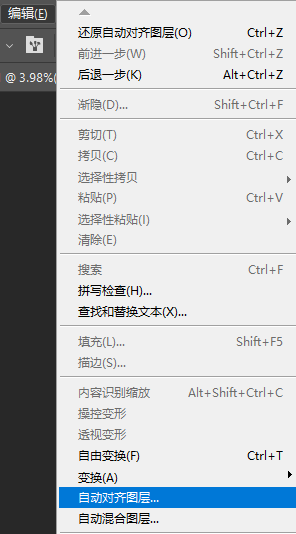
4、选中所有图层,右键单击选择转换为智能对象
5、使用鼠标左键选择图层菜单栏-智能对象-堆栈模式,然后从他给出的选项中选择相应选项即可
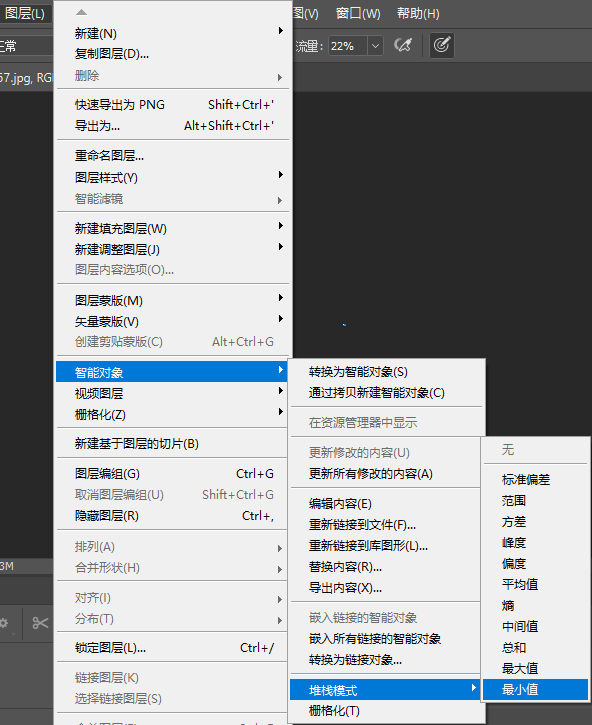
扩展:堆栈法拍云:且玩且折腾












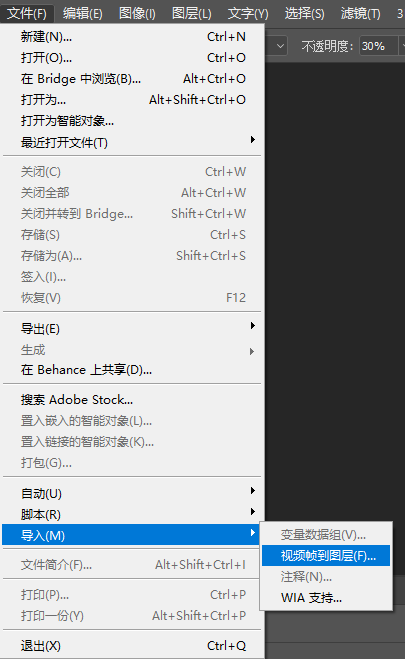
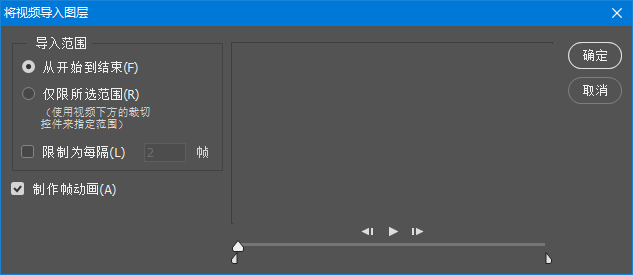
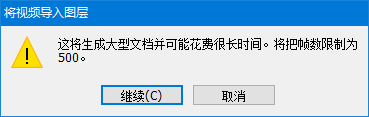
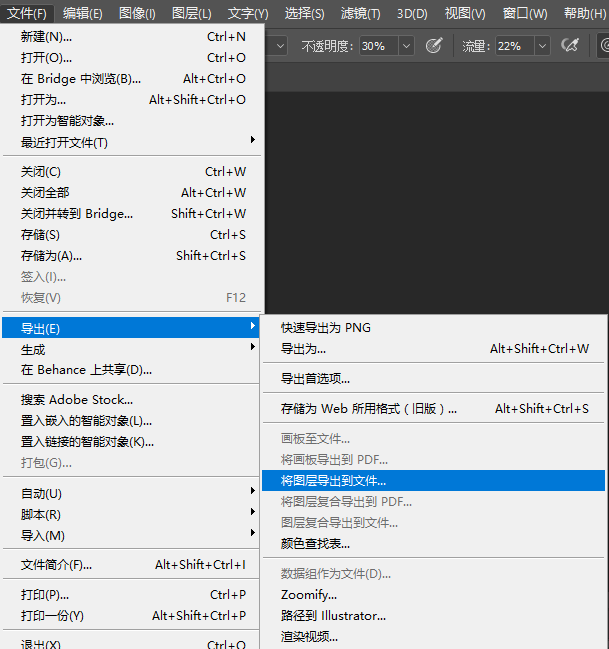
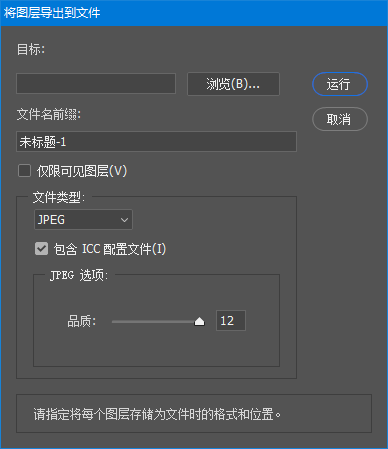
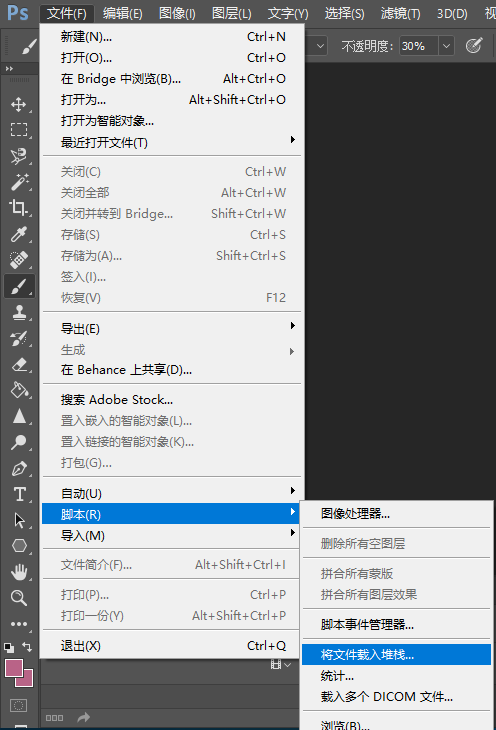
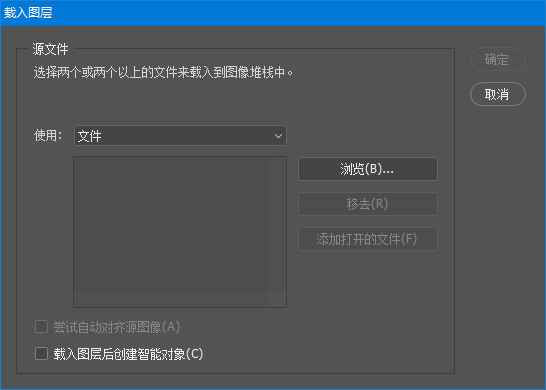
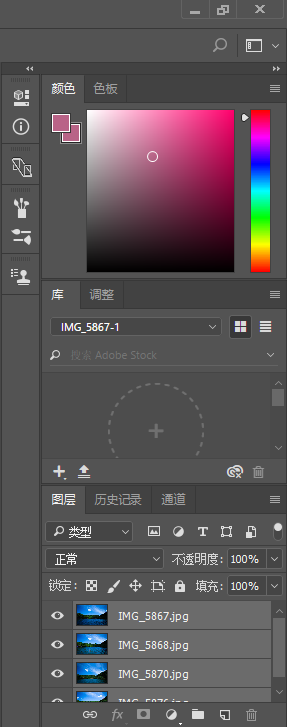
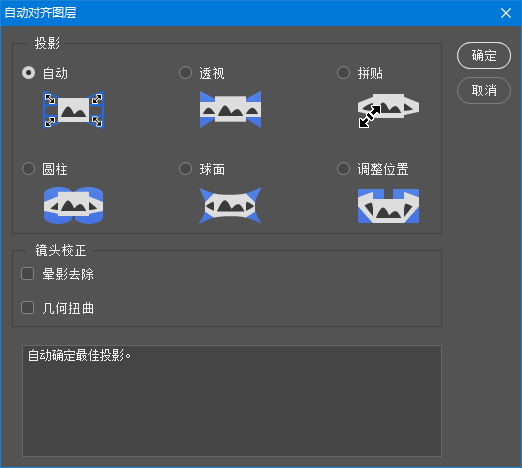
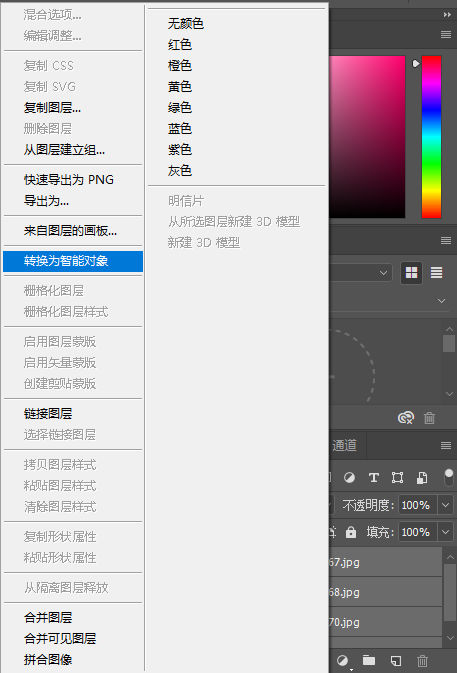















 1189
1189

 被折叠的 条评论
为什么被折叠?
被折叠的 条评论
为什么被折叠?










